WhatsApp 网页版上管理多个对话详细指南(台湾)
2015年1月下旬,Koum在其Facebook页面上宣布, WhatsApp正式通过名为WhatsApp Web的网页客户端在PC端推出:“我们的网页客户端只是您手机的扩展:网页浏览器会镜像您移动设备上的对话和消息——这意味着您的所有消息仍会保留在手机上”。
截至2015年1月21日,桌面版仅适用于安卓、黑莓和Windows Phone用户。后来,它还增加了对iOS、诺基亚Series 40和诺基亚S60(Symbian)的支持。
此前,WhatsApp用户的手机必须连接到互联网才能使用浏览器应用程序,但自2021年10月更新以来,情况已不再如此。除Internet Explorer外,所有主流桌面浏览器均受支持。
WhatsApp Web的用户界面基于默认的安卓界面,可通过web.whatsapp.com访问。用户通过移动 WhatsApp 应用程序 扫描个人二维码后即可获得访问权限。
随着 WhatsApp 在全球的流行,越来越多的用户,尤其是拥有大量聊天记录的用户,开始使用 WhatsApp Web 在电脑上管理和查看信息。对于台湾用户来说,WhatsApp Web 提供了一种便捷的方式来管理个人和群组对话,优化了沟通体验。使用 WhatsApp Web,用户可以在大屏幕上更清晰地查看信息,快速发送短信和文件,并高效地管理大量的聊天记录。
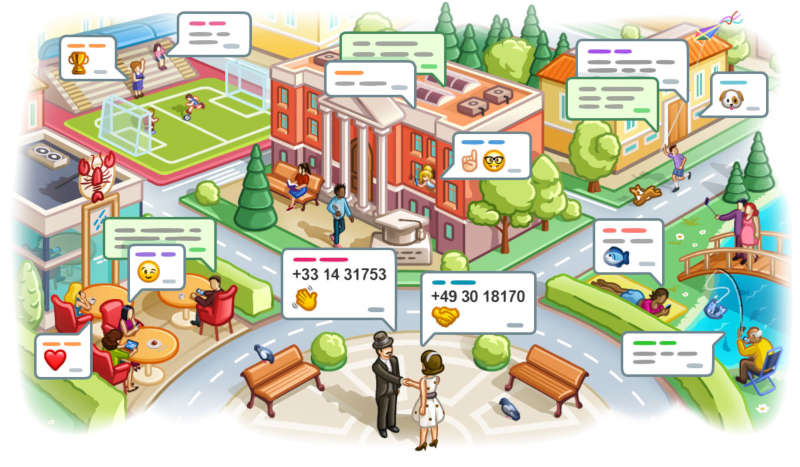
然而,随着对话历史记录的增多,管理多个对话会变得越来越复杂。如何高效轻松地管理这些对话,以免错过任何重要信息?如何在需要时快速访问特定对话?本文提供详细指南,帮助您更好地管理多个对话,并提高在台湾使用 WhatsApp 网页版的沟通效率。
1. 什么是 WhatsApp Web?
1.1 WhatsApp 网页版概述
WhatsApp Web 是 WhatsApp 的桌面版本。它允许用户通过浏览器访问 WhatsApp 帐户、查看和发送消息。通过 WhatsApp Web,用户可以轻松地在电脑上使用 WhatsApp,充分利用更大的屏幕和键盘。
与移动版不同,WhatsApp 网页版通过二维码与移动版同步。用户必须先在手机上登录 WhatsApp,然后扫描网页版上显示的二维码即可连接并同步数据。登录后,用户可以在电脑上实时查看和管理所有个人和群组对话历史记录。
1.2 为什么选择 WhatsApp Web?对于许多台湾用户来说,WhatsApp Web 有很多优势:
提高工作效率:大屏幕和键盘让您可以快速处理大量消息,这对于文本输入尤其方便。
实时同步:所有信息、图片、视频等内容均与您的手机同步,确保信息的保密性。
简化的文件和媒体管理:简化图像、文档和音频文件等文件的上传、上传和管理。
2. 如何在WhatsApp 网页版上管理多个对话
2.1 连接到 WhatsApp 网页版
您必须先登录 WhatsApp 网页版,才能管理多个对话。请按以下步骤登录:
打开浏览器:在您的计算机上,打开现代浏览器,例如 Google Chrome、Firefox 或 Safari,然后转到 WhatsApp Web 应用程序。
扫描二维码:您将看到一个二维码。在手机上打开 WhatsApp 应用程序,前往“设置”>“WhatsApp 网页版”,然后扫描二维码登录。
聊天同步:扫描代码后,您的聊天记录将自动与您的计算机同步,让您可以管理多个聊天。
2.2 管理不同类型的讨论
WhatsApp 网页版让您轻松管理多个聊天。虽然管理个人聊天和群组聊天的方式可能有所不同,但基本功能和操作类似。以下是一些常见的聊天类型和管理技巧。
2.2.1 管理个人讨论
在WhatsApp 网页版上,单个对话会显示在左侧边栏。您可以点击每个对话窗口查看消息。如果您有多个单独的对话,以下方法可以帮助您高效地管理它们:
存档聊天:如果您有很多不活跃的对话,可以使用“存档”功能隐藏它们。右键单击聊天窗口中的对话,然后选择“存档”,即可将其移至“已存档”部分,并专注于您的活跃聊天。
标记为未读:如果您尚未回复某个帖子,但又不想错过,请右键单击该帖子,然后选择“标记为未读”。这将显示一个未读标记,提醒您稍后回复。
静音对话:对于您经常发送消息但不太重要的对话,您可以将其静音,以避免被持续打扰。右键单击聊天窗口,然后选择“静音”。您可以选择静音时长(8 小时、1 周、无限期)。
2.2.2 管理小组讨论
管理群聊有特定的要求,尤其是在群组规模较大且消息频繁发送的情况下。以下是一些提示:
配置群组通知:如果您是多个群组的成员,您可能会收到大量通知。您可以选择关闭较小群组的通知,或仅接收来自特定群组的新消息通知。右键单击群聊窗口,然后选择“通知设置”即可调整这些设置。
置顶群组:置顶重要群组,让它们始终显示在聊天列表顶部。点击聊天窗口右上角,然后选择“置顶声音”。
自定义群组信息:如果您是群组管理员,可以通过点击群组名称来访问群组信息。您可以管理群组成员、更改群组名称、更新群组图标等。为了便于管理,请保持群组信息简洁明了。
快速搜索特定群组:在 WhatsApp 网页版中,使用屏幕顶部的搜索框快速查找群组。输入群组名称或关键词,即可立即找到您想要的群聊。
2.2.3 跨设备同步聊天
WhatsApp 网页版的一大关键功能是实时同步。无论您是在手机还是电脑上访问消息,所有聊天记录都会立即同步。这对于经常在不同设备之间切换的用户来说尤其重要:
跨设备查看消息:如果您在手机上收到新消息,WhatsApp Web 会立即显示它,无需手动刷新。
同时管理多台设备:您可以同时将 WhatsApp 连接到多台设备,例如,从台式电脑切换到笔记本电脑。聊天记录会实时同步,无论您使用哪种设备登录,都可以随时访问和管理您的消息。
2.3 使用快捷方式进行更快的管理
WhatsApp 网页版提供了一系列快捷方式,帮助您快速管理聊天,尤其是在需要高效管理多个聊天时。以下是一些常用的快捷方式:
Ctrl + N (Windows) / Command + N (Mac):创建讨论
Ctrl + Shift + N (Windows) / Command + Shift + N (Mac):创建组
Ctrl + E (Windows) / Command + E (Mac):存档讨论
Ctrl + Shift + M (Windows) / Command + Shift + M (Mac):静音聊天
Ctrl + Shift + U (Windows) / Command + Shift + U (Mac):将邮件标记为未读
Ctrl + P (Windows) / Command + P (Mac): 显示个人资料
Ctrl + F (Windows) / Command + F (Mac):搜索聊天记录
Ctrl + W (Windows) / Command + W (Mac):关闭当前讨论
掌握这些快捷方式可以大大提高您的效率,尤其是在处理多个聊天时。
2.4 文件和媒体管理
WhatsApp Web 还简化了文件和媒体管理。台湾用户经常发送和接收文件。以下是一些实用技巧:
批量下载文件:如果您在多个对话中收到大量文件,您可以通过点击对话中的文件图标快速下载。选择多个文件后,点击“下载所有文件”即可批量下载。
文件预览:WhatsApp Web 支持图像、视频和音频文件的预览,让您无需下载即可浏览它们。
上传文件:在 WhatsApp 网页版中,您可以点击聊天窗口旁边的回形针图标来上传文件。支持的文件格式包括图片、文档、音频文件和视频。您也可以直接将文件拖放到聊天窗口中进行上传。
3.常见问题及解决方法
3.1 无法连接到 WhatsApp 网页版
如果您在登录 WhatsApp Web 时遇到问题,请检查以下内容:
确保您的手机连接到稳定的网络并且 WhatsApp 应用程序在线。
确保您扫描的二维码正确且未过期。二维码的有效期通常为 30 秒。如果已过期,请刷新页面并重新扫描。
检查您的浏览器设置,确保没有扩展程序阻止 WhatsApp Web。
3.2 消息不同步或延迟
如果您发现消息未同步或延迟,请尝试以下解决方案:
确保您的手机和电脑连接到同一个网络,并且Wi-Fi信号稳定。
退出 WhatsApp Web 然后重新登录,或者尝试清除浏览器缓存。
如果问题仍然存在,请检查 WhatsApp 更新并确保您的手机操作系统和 WhatsApp 都是最新的。
4.总结
WhatsApp Web 在台湾用户中越来越受欢迎。它提供了一种便捷的方式来管理多个对话,从而提高了工作和日常生活中的沟通效率。通过有效利用 WhatsApp Web 的各种功能,例如存档、静音、置顶和搜索,您可以更高效地管理个人和群组对话。掌握快捷方式和管理技巧将使您的体验更加流畅。
希望本文能帮助您更有效地管理 WhatsApp Web 上的多个对话,让您的沟通体验更加顺畅!
不要广告!
不做游戏!
不耍花招!








